13 uporabnih načinov za prilagajanje vašega telefona Samsung
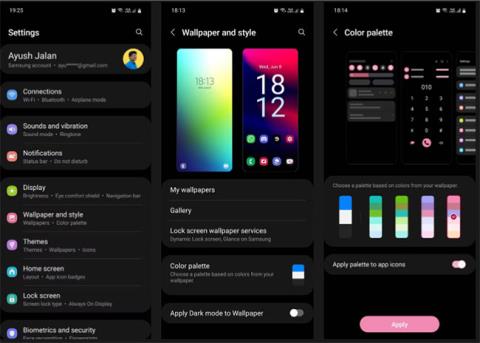
Če vam nekatere nastavitve na vašem novem telefonu Samsung ne ustrezajo, jih lahko vedno spremenite.
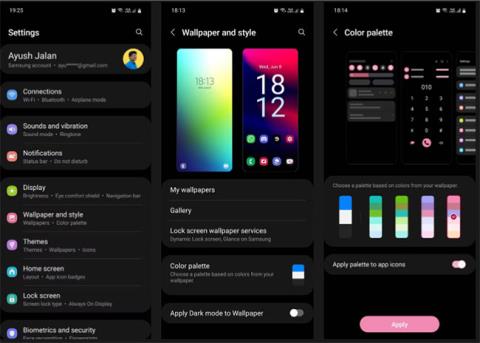
Vse več ljudi prehaja na telefone Samsung, saj so najnovejši modeli telefonov podjetja opremljeni s številnimi odličnimi funkcijami. Samsung je prihodnost pametnih telefonov, zato je bilo to neizogibno.
Če vam nekatere nastavitve na vašem novem telefonu Samsung ne ustrezajo, jih lahko vedno spremenite. Samsung (in telefoni Android na splošno) ponujajo ogromno možnosti prilagajanja, ki ustrezajo edinstvenim potrebam vsakega uporabnika. Tukaj je opisano, kako prilagodite skoraj vse na svojem telefonu Samsung.
Ali veste, kako prilagoditi svoj novo kupljeni telefon Samsung?
Spreminjanje ozadja je najlažji način, da bo vaš telefon znova videti nov in ga prilagodite svojemu edinstvenemu slogu. Ni vam treba ostati pri splošnih ozadjih in barvnih paletah, ki jih ponuja Samsung.
Pojdite v Nastavitve > Ozadje in slogi in izberite Galerija , da med svojimi osebnimi fotografijami poiščete pravo ozadje. Uporabite ga lahko na domačem zaslonu, zaklenjenem zaslonu ali na obeh. Izberete lahko tudi, da nastavite video ozadje za zaklenjeni zaslon.
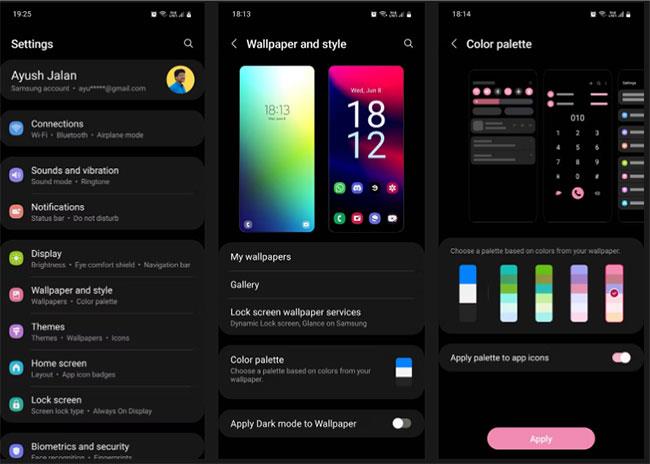
Spremenite ozadje
Ko spremenite ozadje, vas bo telefon pozval, da nastavite barvno shemo po meri. Izberite tisto, za katero menite, da se najbolje ujema s tapeto. Ne pozabite, da bo izbrana barvna shema uporabljena povsod v vašem telefonu.
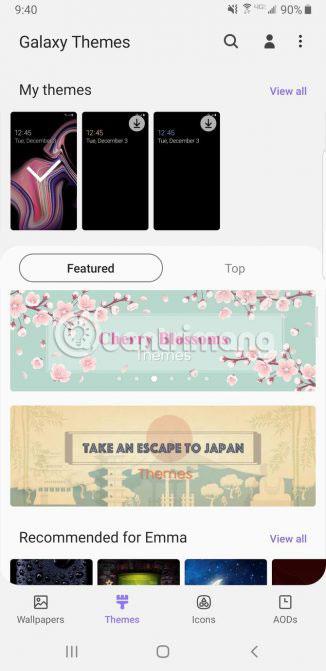
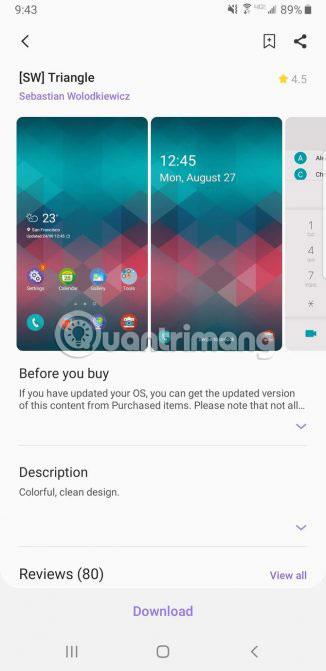
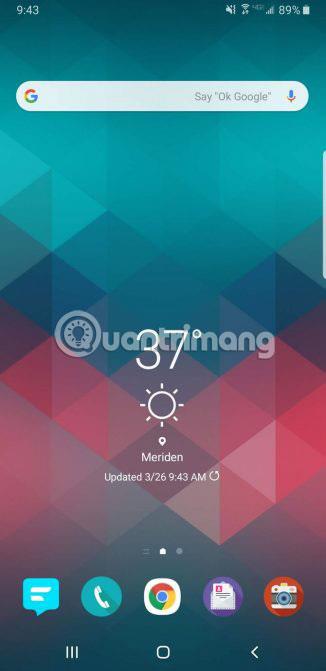
Če se ne želite mučiti z iskanjem ustreznega ozadja in zaklenjenega zaslona, samo namestite temo in končali ste. Tema bo spremenila zaklenjeni zaslon in ozadje, celo ikone.
Do tem lahko dostopate na enak način kot izbirate ozadja. Pojdite v Nastavitve > Ozadje in teme ali preprosto tapnite aplikacijo Galaxy Themes. V spodnji menijski vrstici izberite Teme in prebrskajte na desetine brezplačnih ali plačljivih tem.
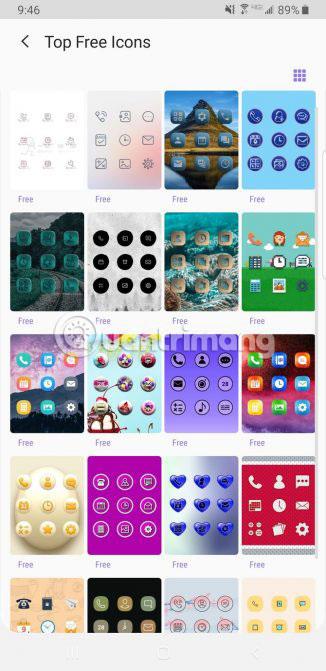
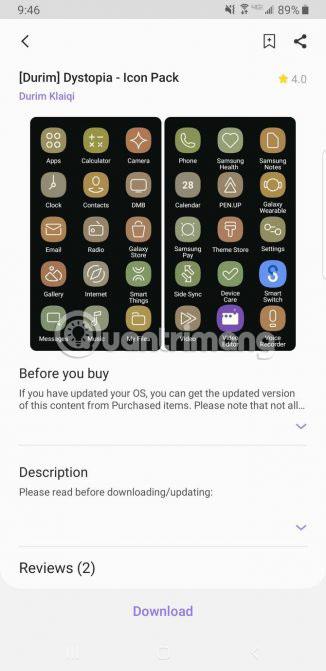
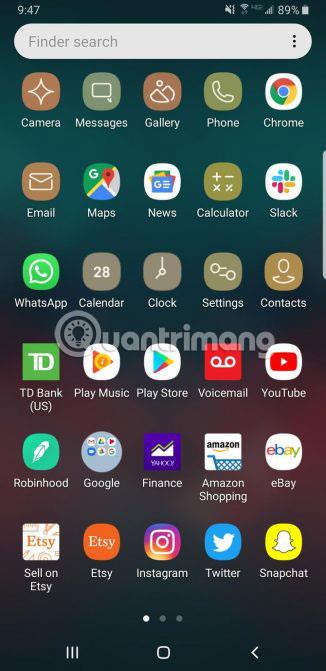
Samsung vam omogoča tudi način spreminjanja videza ikon. Ne glede na to, ali sovražite videz privzetih ikon na telefonu Samsung ali vam niso všeč ikone, ki so priložene izbrani temi, pojdite v aplikacijo Galaxy Themes in tapnite Ikone v spodnji menijski vrstici.
Tukaj lahko najdete vse vrste zabavnih ikon. Nekatere možnosti naredijo ikono prikupno, druge pa naredijo vaš telefon moderen in privlačen. Ne pozabite, da namestitev ene od teh tem ikon ne bo spremenila vseh ikon, ki jih imate. Te teme vplivajo samo na standardne aplikacije Samsung, ki so priložene telefonu.
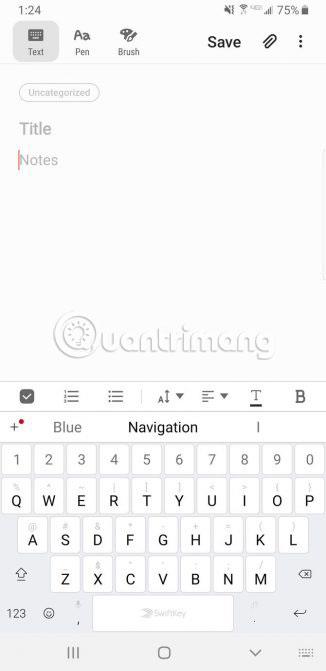
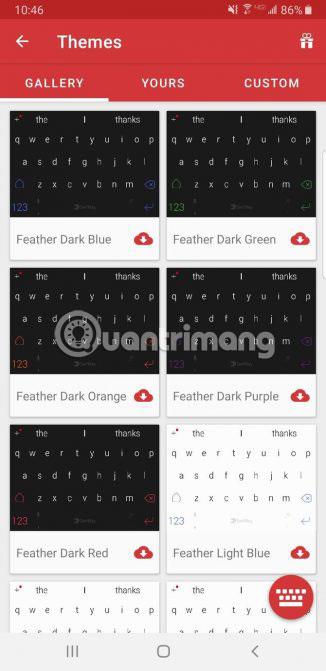
Mnogi ljudje po prehodu z iPhone na Samsung niso zadovoljni z novo tipkovnico. Namesto »mučenja« s Samsungovo privzeto tipkovnico si lahko nekaj tipkovnic prenesete iz trgovine Google Play. Izbira tipkovnice je odvisna od osebnih želja.
Hitro iskanje v Trgovini Play bo razkrilo številne aplikacije za tipkovnico, med katerimi lahko izbirate. Namestite aplikacijo za tipkovnico, ki vam je všeč, in jo odprite. Večina aplikacij za tipkovnico omogoča spreminjanje privzetih možnosti z le nekaj preprostimi dotiki.
Razmislite o izbiri SwiftKey. Za SwiftKey morate samo klikniti Omogoči SwiftKey in nato izbrati Izberi SwiftKey. Zdaj lahko svojo tipkovnico Samsung uradno spremenite v tipkovnico SwiftKey.
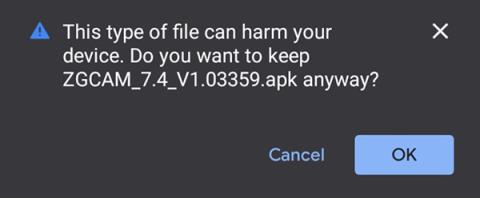
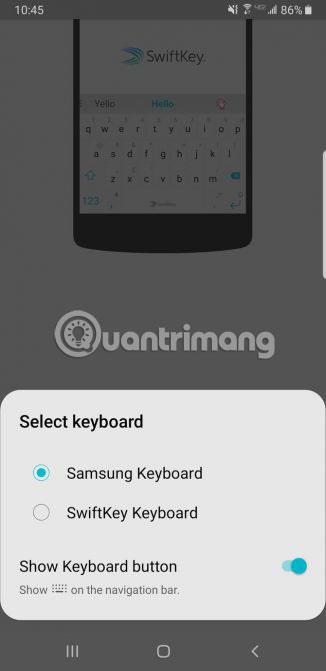
Če še vedno niste zadovoljni s SwiftKey, preizkusite druge brezplačne odprtokodne možnosti tipkovnice Android .
Prenesite SwiftKey za Android (na voljo brezplačno, nakupi v aplikaciji).
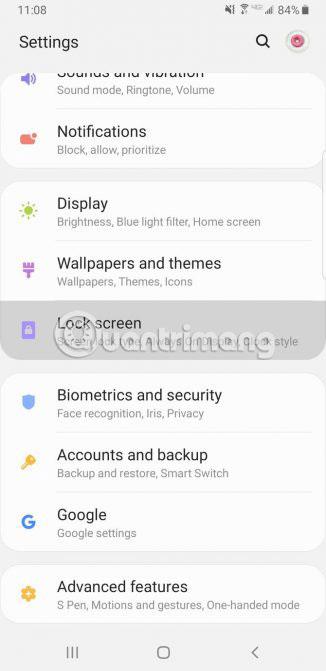
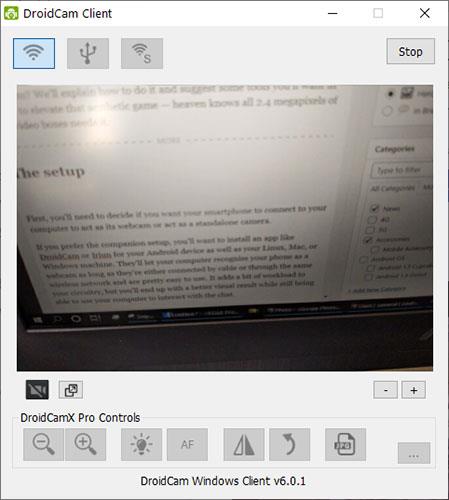
Privzeto se bodo obvestila pojavila znotraj belega oblačka, ki bo blokiral čudovito ozadje na zaklenjenem zaslonu. Se želite enkrat za vselej znebiti tega nadležnega mehurčka? Pojdite v Nastavitve > Zaklenjen zaslon > Obvestila in povlecite vrstico Prosojnost na Visoko. Tako bo mehurček popolnoma izginil.
V možnosti Slog pogleda lahko spremenite količino vsebine, prikazane v vašem obvestilu. Izberite prikaz podrobnega sporočila, skrajšane različice sporočila ali samo ikone aplikacije. Za resnično zasebnost vklopite možnost Skrij vsebino.
Včasih je barva besedila obvestila pretemna ali presvetla, ko je prikazano na zaklenjenem zaslonu. Če je temu tako, vklopite možnost Samodejno obrni barvo besedila . Ta uporabna funkcija spremeni barvo besedila glede na barvo slike ozadja.
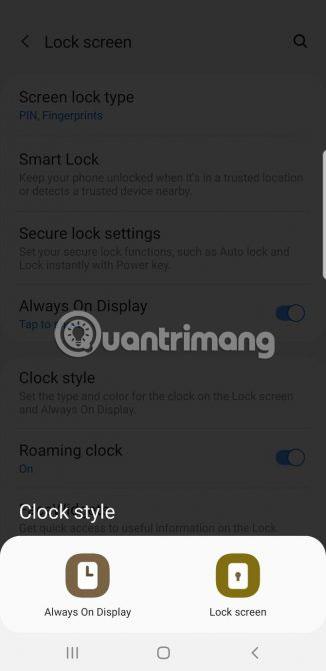

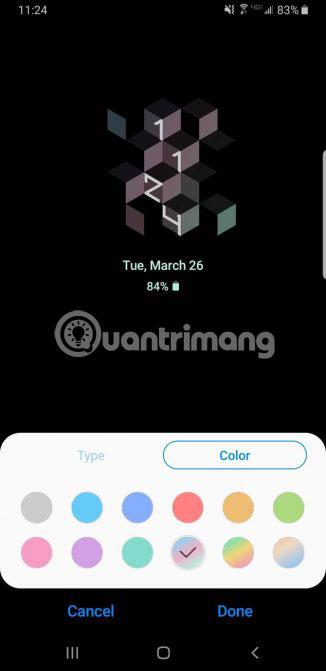
AOD prikazuje čas in datum na črnem ozadju, ko telefona ne uporabljate. Ta funkcija je videti nekoliko medla, zato lahko odprete Nastavitve > Zaklenjen zaslon > Slog ure in jo preobrazite.
Najprej se prepričajte, da je AOD omogočen, nato pa ga tapnite. Tukaj lahko spremenite slog in barvo AOD in ure na zaklenjenem zaslonu.
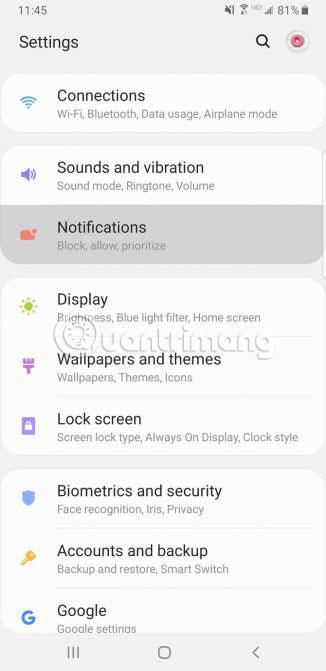
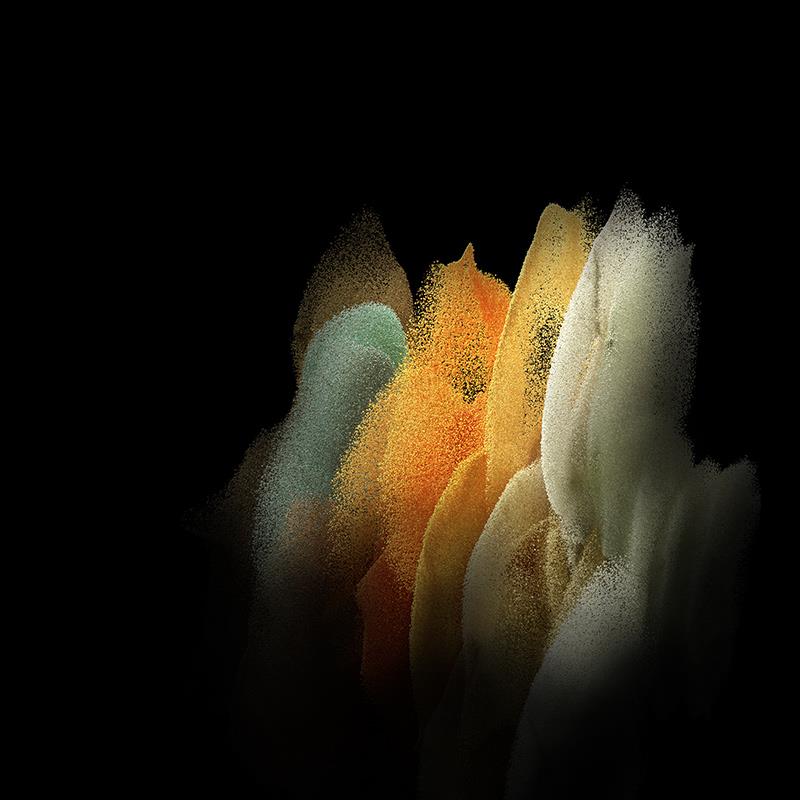
Vrstica stanja se nahaja na vrhu zaslona in prikazuje vse pomembne informacije o telefonu, kot je prikaz ure, spremljanje življenjske dobe baterije telefona in ogled moči signala WiFi .
Ko je prikazanih veliko obvestil, bo vrstica stanja videti zelo natrpana. Če želite omejiti število prikazanih obvestil, pojdite v Nastavitve > Obvestila > Vrstica stanja . Tapnite 3 nedavna obvestila , da prikažete samo tri ikone hkrati. Če se želite popolnoma znebiti ikon za obvestila, izklopite možnost Prikaži ikone za obvestila .
V vrstico stanja lahko dodate tudi informacije o prikazu odstotka baterije, tako da omogočite možnost Prikaži odstotek baterije .
Edge Panels (robni pladenj za aplikacije) so ena najbolj uporabnih funkcij na telefonih Samsung. Z njim lahko hitro dostopate do priljubljenih aplikacij in stikov tako, da podrsate po robu zaslona. Ne samo, da lahko spremenite vsebino te plošče, ampak lahko tudi dodate ali odstranite celotne plošče.
Ko omogočite Edge Panels na telefonu Samsung, jih lahko prilagodite svojemu slogu. Pojdite v Nastavitve > Zaslon > Robne plošče in tapnite Plošče za prikaz različnih možnosti plošče. Poleg aplikacij lahko dodate tudi naloge, vreme, osebe itd.
Na koncu se vrnite nazaj in tapnite Ročaj , da spremenite barvo, dolžino, širino, položaj in prosojnost ročaja pladnja robnih aplikacij. Telefon lahko celo zavibrira, ko se dotaknete ročaja.
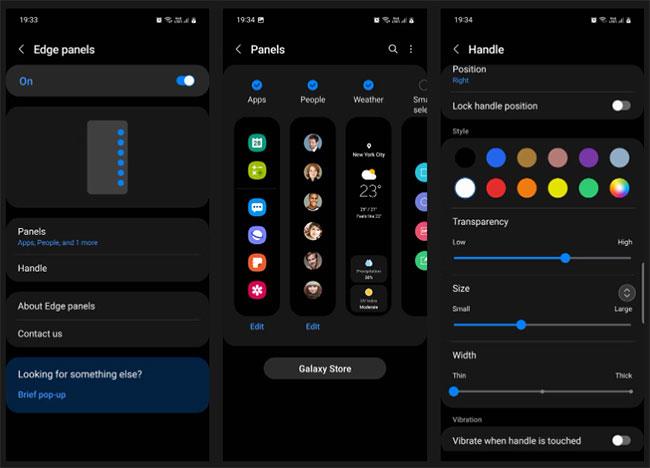
Prilagodite robne plošče
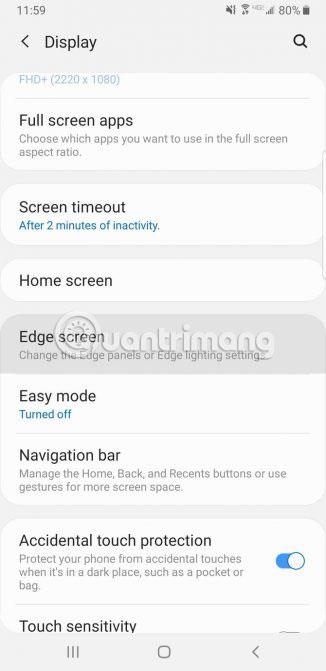
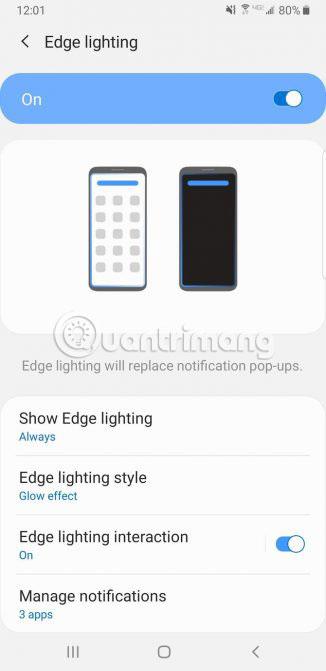

Telefoni Samsung imajo veliko odličnih funkcij in osvetlitev robov je ena izmed njih. Osvetlitev robov (funkcija, ki prikazuje barvne pasove na robovih) se pojavi, ko je telefon obrnjen navzdol in ni v uporabi.
Ko prejmete klic ali sporočilo, robovi telefona zasvetijo. Če želite spremeniti osvetlitev robov za svoj telefon, se pomaknite do Zaslon > Zaslon na robovih > Osvetlitev robov > Slog osvetlitve robov . Tu lahko izberete različne učinke, barve, motnost, širino in trajanje osvetlitve.
Kot veste, ko povlečete po desnem robu zaslona, se prikažejo vaše priljubljene aplikacije in stiki. Ne samo, da lahko spremenite vsebino te plošče, ampak lahko tudi dodate ali odstranite celotne plošče.
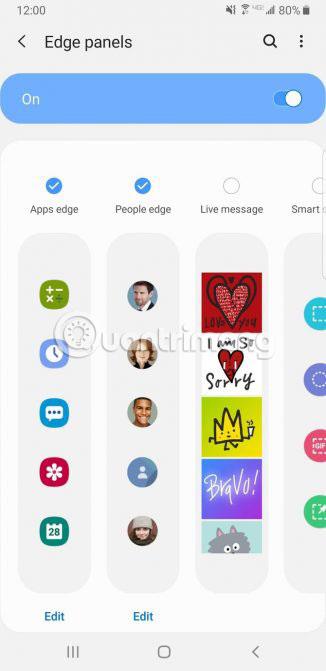
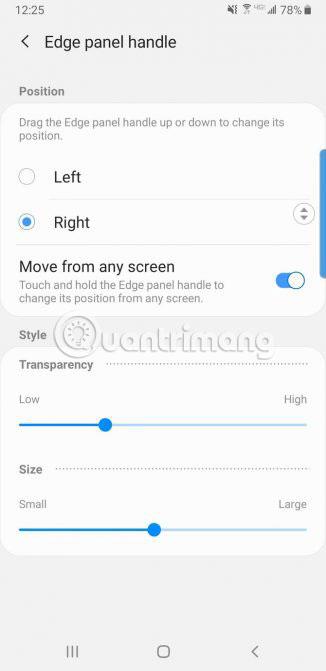
Pojdite na Display > Edge screen > Edge lighting > Edge panels , ki prikazuje različne možnosti za ploščo. Na nadzorno ploščo lahko dodate vreme, pametne izbirnike, finančne novice in drugo. Če kliknete majhno ikono s tremi pikami v kotu tega zaslona in izberete ročaj plošče Edge , boste lahko prilagodili prosojnost in velikost plošče.
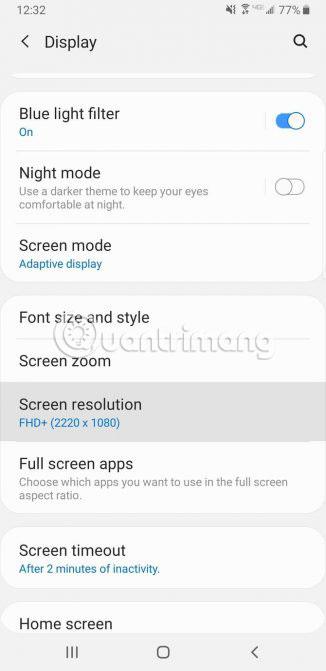
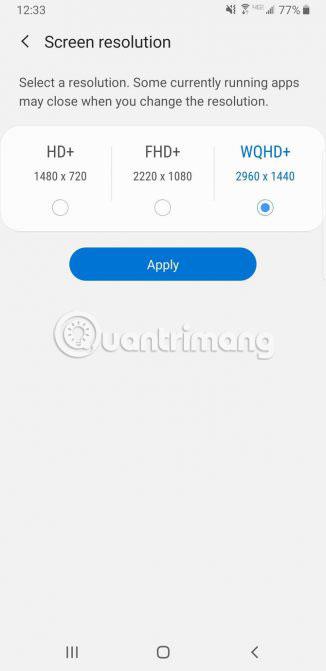
Ko imate tako zmogljiv telefon, kot je Samsung Galaxy S10, morate izkoristiti njegov visokokakovosten zaslon. Če želite povečati ločljivost zaslona, pojdite v Nastavitve > Zaslon > Ločljivost zaslona . Videli boste tri različne možnosti: HD+, FHD+ in WQHD+ .
Ne oklevajte in nastavite ločljivost na WQHD+. Morda boste izgubili malo več življenjske dobe baterije, vendar je vredno.
Drugi telefoni v družini Android imajo običajno gumb Nazaj na levi strani navigacijske vrstice; Samsung privzeto postavi gumb Nazaj na desno. Pojdite v Nastavitve > Zaslon > Navigacijska vrstica in začnite prilagajati. Tukaj lahko spremenite vrstni red gumbov in se celo odločite za uporabo potez s vlečenjem kot obliko navigacije.
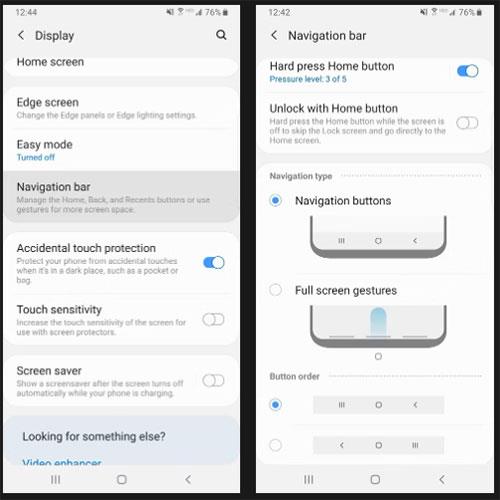
Premaknite gumb Nazaj na levo stran
Če vam privzeti slog pisave v telefonu Samsung ni všeč, ga lahko spremenite v drug slog pisave. To storite tako, da odprete Nastavitve > Zaslon > Velikost in slog pisave . Tukaj lahko prilagodite velikost pisave in jo naredite krepko.
Tapnite Slog pisave in izberite med pisavami, vnaprej nameščenimi v telefonu, ali pa tapnite Prenesi pisave , da namestite pisave tretjih oseb iz trgovine Galaxy Store. Nekatere pisave so plačljive, druge pa brezplačne.
Ustvarite lahko edinstven zvočni profil, prilagojen vašim ušesom, da izboljšate kakovost zvoka v telefonu Samsung. Če želite to narediti, pojdite v Nastavitve > Zvoki in vibriranje > Kakovost zvoka in učinki > Prilagodi zvok .
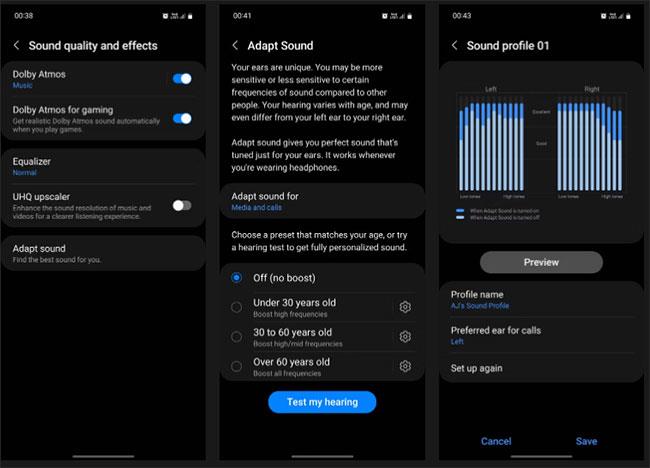
Ustvarite zvočne profile po meri za svoja ušesa
Tukaj izberite zvočni profil naprave glede na svojo starost. Izbirate lahko med 3 prednastavljenimi nastavitvami (pod 30, od 30 do 60 in nad 60) ali ustvarite popolnoma prilagojen zvočni profil na podlagi podrobnega testa sluha.
Če obdržite privzete nastavitve, ne boste v celoti izkoristili prednosti svojega pametnega telefona Samsung. Veličina telefonov Samsung izhaja iz vseh možnosti prilagajanja. Prilagajanje telefona po meri ne le naredi bolj priročno uporabo, ampak ga naredi tudi veliko bolj privlačnega. Če želite svoj telefon še bolj prilagoditi, si ne pozabite ogledati osnovnih aplikacij za prilagoditev začetnega zaslona telefona Android .
Upam, da ste uspešni.
Če vam nekatere nastavitve na vašem novem telefonu Samsung ne ustrezajo, jih lahko vedno spremenite.
Samsung DeX je namizni način na vodilnih telefonih Samsung. Ta način lahko omogočite ročno ali pa ga nastavite tako, da se samodejno vklopi ob povezovanju z določenimi napravami.
V spodnjem članku vas bo Quantrimang vodil, kako registrirati garancijo za telefone Samsung.
S funkcijami za pretvorbo govora v besedilo v realnem času, ki so danes vgrajene v številne aplikacije za vnos, imate hiter, preprost in hkrati izjemno natančen način vnosa.
Na Tor se lahko povežejo tako računalniki kot pametni telefoni. Najboljši način za dostop do Tor iz vašega pametnega telefona je prek Orbota, uradne aplikacije projekta.
oogle pusti tudi zgodovino iskanja, za katero včasih ne želite, da jo nekdo, ki si izposodi vaš telefon, vidi v tej iskalni aplikaciji Google. Kako izbrisati zgodovino iskanja v Googlu, lahko sledite spodnjim korakom v tem članku.
Spodaj so najboljše lažne aplikacije GPS v sistemu Android. Vse je brezplačno in ne zahteva rootanja telefona ali tablice.
Letos Android Q obljublja, da bo prinesel vrsto novih funkcij in sprememb operacijskega sistema Android. Oglejmo si pričakovani datum izdaje Androida Q in ustreznih naprav v naslednjem članku!
Varnost in zasebnost vse bolj postajata glavni skrbi za uporabnike pametnih telefonov na splošno.
Z načinom »Ne moti« sistema Chrome OS lahko takoj utišate nadležna obvestila za bolj osredotočen delovni prostor.
Ali veste, kako vklopiti igralni način za optimizacijo delovanja iger na vašem telefonu? Če ne, ga raziščimo zdaj.
Če želite, lahko z aplikacijo Designer Tools nastavite tudi prosojna ozadja za celoten telefonski sistem Android, vključno z vmesnikom aplikacije in vmesnikom sistemskih nastavitev.
Predstavlja se vedno več modelov telefonov 5G, od dizajnov, tipov do segmentov. V tem članku takoj raziščimo modele telefonov 5G, ki bodo predstavljeni novembra letos.










